Odinstaluj Microsoft Security Essentials w systemie Windows 10
Opublikowany: 2018-04-23
Odinstaluj program Microsoft Security Essentials w systemie Windows 10: Jeśli niedawno uaktualniono system do systemu Windows 10, możesz odinstalować program Microsoft Security Essentials (MSE), ponieważ system Windows 10 ma już domyślnie program Windows Defender, ale problem polega na tym, że nie można odinstalować programu Microsoft Security Essentials, a następnie nie nie martw się, ponieważ dzisiaj zobaczymy, jak rozwiązać ten problem. Za każdym razem, gdy próbujesz usunąć program Security Essentials, wyświetla się kod błędu 0x8004FF6F z komunikatem o błędzie „ Nie musisz instalować programu Microsoft Security Essentials ”.

Większość ludzi nie zwraca na to uwagi, ponieważ myślą, że oba mają różne funkcje, ale są w błędzie, ponieważ Microsoft Security Essentials ma zostać zastąpiony przez Windows Defender w Windows 10. Uruchomienie obu powoduje konflikt, a system jest podatny na wirusy, złośliwe oprogramowanie lub ataki zewnętrzne, ponieważ żaden z programów zabezpieczających nie może działać.
Główny problem polega na tym, że program Windows Defender nie pozwala na zainstalowanie lub odinstalowanie MSE, więc jeśli jest fabrycznie zainstalowany z poprzednią wersją systemu Windows, to już wiesz, że nie będzie można go odinstalować standardowymi metodami. Tak więc nie było czasu, aby zobaczyć, jak odinstalować Microsoft Security Essentials w systemie Windows 10 za pomocą poniższego przewodnika.
Zawartość
- Odinstaluj Microsoft Security Essentials w systemie Windows 10
- Metoda 1: Odinstaluj Microsoft Securit Essentials
- Metoda 2: Uruchom deinstalator w trybie zgodności dla Windows 7
- Metoda 3: Odinstaluj MSE za pomocą wiersza polecenia
- Metoda 4: Uruchom Hitman Pro i Malwarebytes
- Metoda 5: Odinstaluj i usuń pliki i foldery Microsoft Security Essentials
- Metoda 6: Usuń Microsoft Security Essentials przez Rejestr
- Metoda 7: Użyj narzędzia do usuwania Microsoft Security Essentials
Odinstaluj Microsoft Security Essentials w systemie Windows 10
Uwaga: upewnij się, że utworzyłeś punkt przywracania na wypadek, gdyby coś poszło nie tak.
Metoda 1: Odinstaluj Microsoft Securit Essentials
1. Naciśnij klawisz Windows + R, a następnie wpisz services.msc i naciśnij Enter
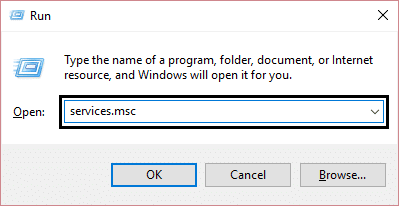
2.Z listy znajdź następujące usługi:
Usługa Windows Defender (WinDefend)
Podstawy zabezpieczeń firmy Microsoft
3. Kliknij każdy z nich prawym przyciskiem myszy, a następnie wybierz Zatrzymaj.
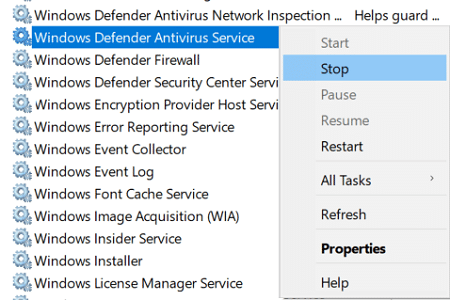
4. Naciśnij klawisz Windows + Q, aby wywołać wyszukiwanie, a następnie wpisz control i kliknij Panel sterowania w wynikach wyszukiwania.
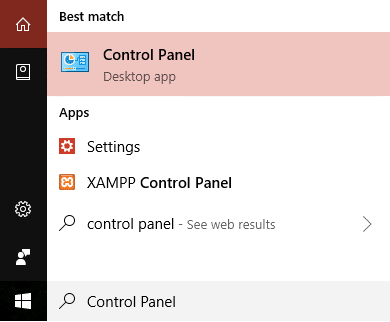
5. Kliknij Odinstaluj program, a następnie znajdź na liście Microsoft Security Essentials (MSE) .
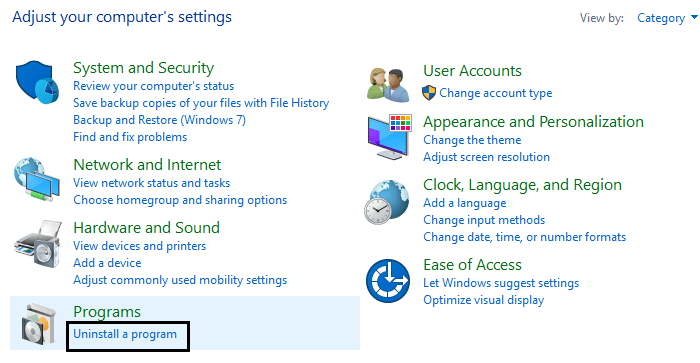
6. Kliknij prawym przyciskiem myszy MSE i wybierz Odinstaluj.
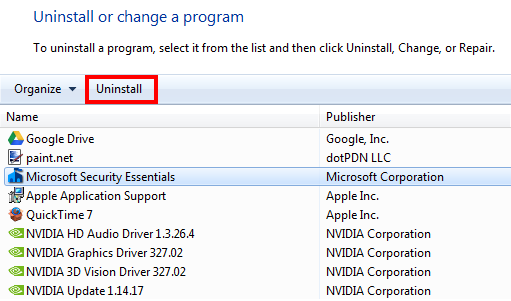
7. Spowoduje to pomyślne odinstalowanie programu Microsoft Security Essentials w systemie Windows 10 , a ponieważ już zatrzymałeś usługę Windows Defender, nie zakłóci to dezinstalacji.
Metoda 2: Uruchom deinstalator w trybie zgodności dla Windows 7
Upewnij się, że najpierw zatrzymałeś usługi Windows Defender zgodnie z powyższą metodą, a następnie kontynuuj:
1. Otwórz Eksplorator plików Windows, a następnie przejdź do następującej lokalizacji:
C:\Pliki programów\Klient zabezpieczeń Microsoft\
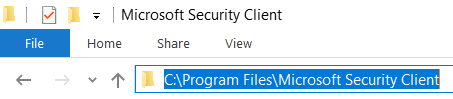
2. Znajdź plik Setup.exe , a następnie kliknij go prawym przyciskiem myszy i wybierz Właściwości.
3. Przejdź do zakładki Zgodność, a następnie na dole kliknij „ Zmień ustawienia dla wszystkich użytkowników ”.
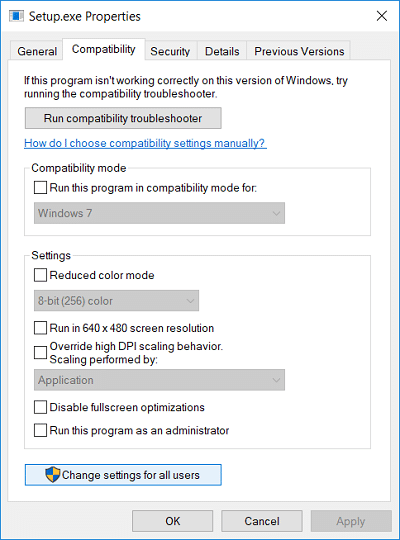
4. Następnie upewnij się, że zaznaczyłeś „ Uruchom ten program w trybie zgodności z ” iz rozwijanego menu wybierz Windows 7 .
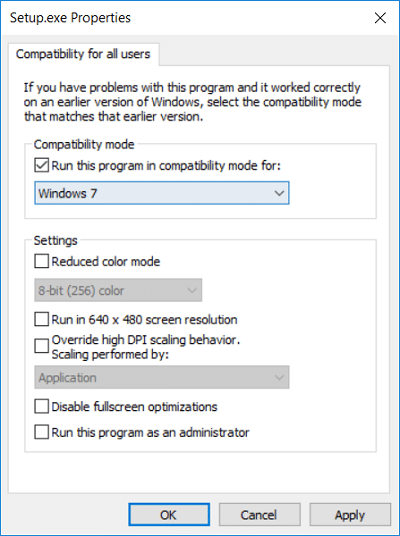
5. Kliknij OK, a następnie kliknij Zastosuj, a następnie OK.
6. Naciśnij klawisz Windows + X, a następnie wybierz Wiersz polecenia (administrator).

7. Wpisz następujące polecenie w cmd i naciśnij Enter:
C:\Program Files\Microsoft Security Client\setup.exe /x /disableoslimit
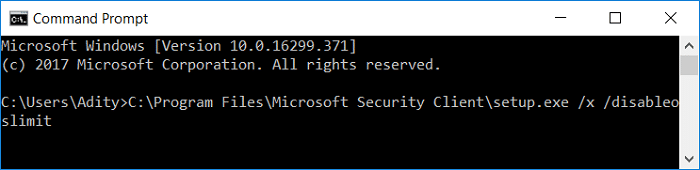
Uwaga: Jeśli to nie spowoduje otwarcia kreatora dezinstalacji, odinstaluj MSE z Panelu sterowania.
8. Wybierz Odinstaluj i po zakończeniu procesu uruchom ponownie komputer.
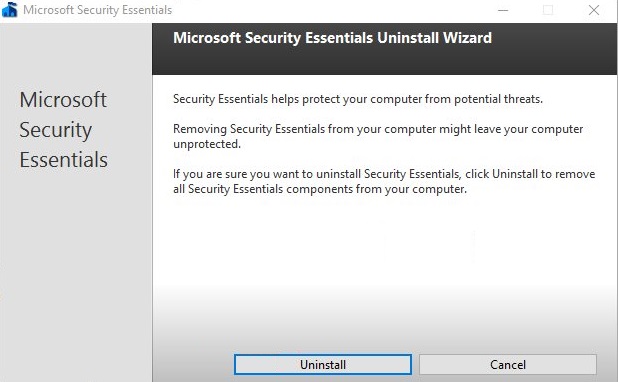
9. Po ponownym uruchomieniu komputera możesz pomyślnie odinstalować program Microsoft Security Essentials w systemie Windows 10.
Metoda 3: Odinstaluj MSE za pomocą wiersza polecenia
1. Naciśnij klawisz Windows + X, a następnie wybierz Wiersz polecenia (administrator).

2. Wpisz następujące polecenie w cmd i naciśnij Enter:
MsiExec.exe /X{75812722-F85F-4E5B-BEAF-3B7DA97A40D5}
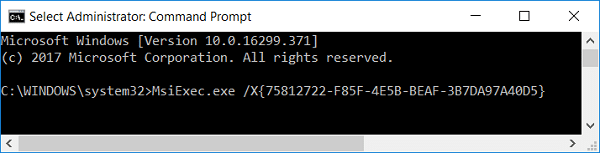
3. Pojawi się okno dialogowe z prośbą o kontynuowanie, kliknij Tak/Kontynuuj.
4. Spowoduje to automatyczne odinstalowanie programu Microsoft Security Essentials i włączenie programu Windows Defender na komputerze.
Metoda 4: Uruchom Hitman Pro i Malwarebytes
Malwarebytes to potężny skaner na żądanie, który powinien usuwać z komputera porywacze przeglądarki, oprogramowanie reklamowe i inne rodzaje złośliwego oprogramowania. Należy zauważyć, że Malwarebytes będzie działać razem z oprogramowaniem antywirusowym bez konfliktów. Aby zainstalować i uruchomić Malwarebytes Anti-Malware, przejdź do tego artykułu i postępuj zgodnie z każdym krokiem.
1. Pobierz HitmanPro z tego linku.
2. Po zakończeniu pobierania kliknij dwukrotnie plik hitmanpro.exe, aby uruchomić program.
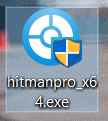
3. HitmanPro otworzy się, kliknij Dalej, aby przeskanować w poszukiwaniu złośliwego oprogramowania.
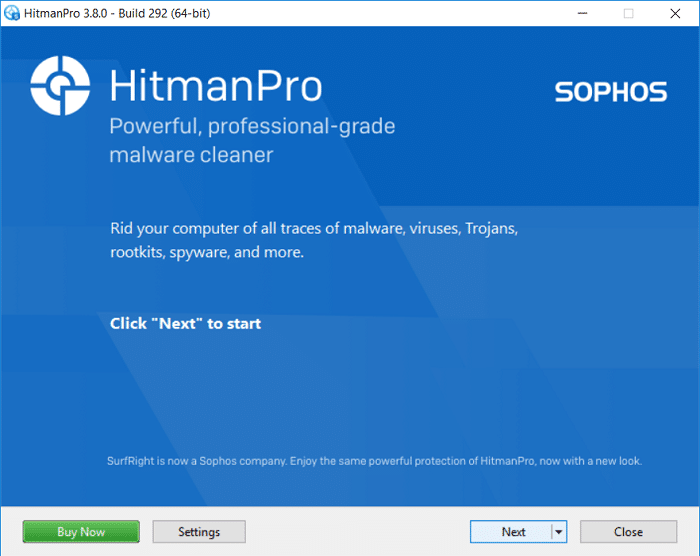
4. Teraz poczekaj, aż HitmanPro wyszuka trojany i złośliwe oprogramowanie na twoim komputerze.

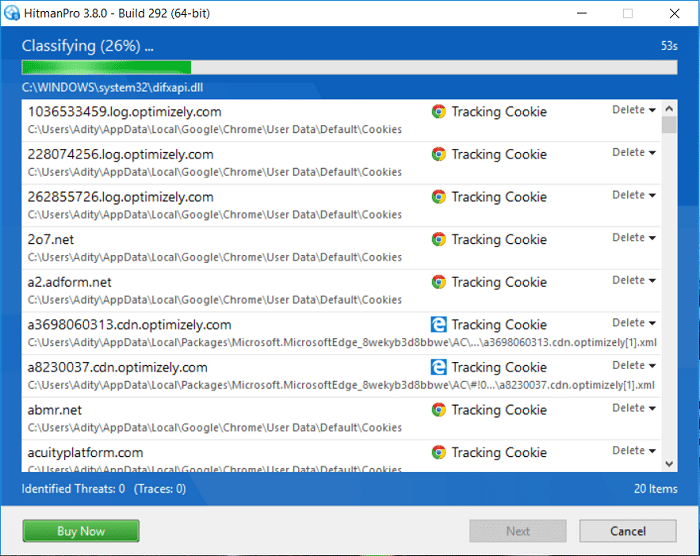
5. Po zakończeniu skanowania kliknij przycisk Dalej, aby usunąć złośliwe oprogramowanie z komputera.
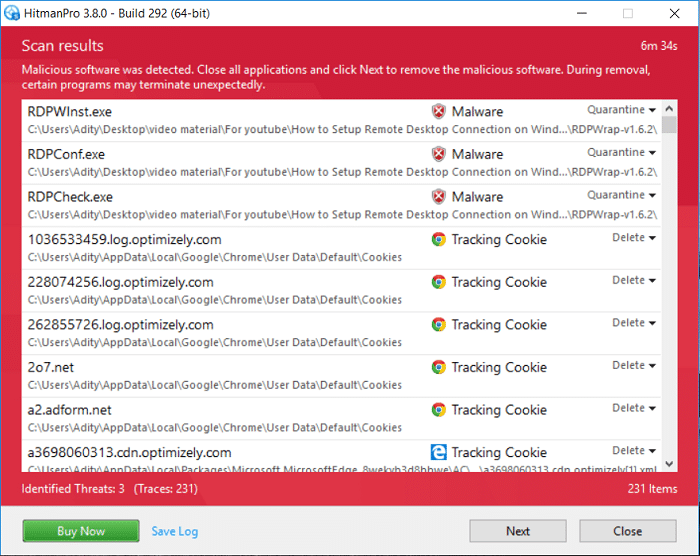
6. Musisz aktywować darmową licencję , zanim będziesz mógł usunąć złośliwe pliki ze swojego komputera.

7. Aby to zrobić, kliknij Aktywuj bezpłatną licencję i gotowe.
8.Uruchom ponownie komputer, aby zapisać zmiany.
Metoda 5: Odinstaluj i usuń pliki i foldery Microsoft Security Essentials
1. Otwórz Notatnik, a następnie skopiuj i wklej poniższy kod:
cd /d "% ProgramFiles%\Microsoft Security Client"
ZADANIE /f /im MsMpEng.exe
ZADANIE /f /im mseces.exe
ZADANIE /f /im MpCmdRun.exe
przystanek sieciowy MsMpSvc
sc usuń MsMpSvc
REG DELETE "HKEY_LOCAL_MACHINE\SYSTEM\CurrentControlSet\services\MsMpSvc" /f
REG DELETE "HKEY_LOCAL_MACHINE\SOFTWARE\Microsoft\Microsoft Antimalware" /f
REG DELETE "HKEY_LOCAL_MACHINE\SOFTWARE\Microsoft\Microsoft Security Client" /f
REG DELETE "HKEY_LOCAL_MACHINE\SOFTWARE\Policies\Microsoft\Microsoft Antimalware" /f
REG DELETE "HKEY_LOCAL_MACHINE\Software\Microsoft\Windows\Aktualna wersja\Run\MSC" /f
REG DELETE "HKEY_CLASSES_ROOT\Installer\Products\4C677A77F01DD614880F352F9DCD9D3B" /f
REG DELETE "HKEY_CLASSES_ROOT\Installer\Products\4D880477777087D409D44E533B815F2D" /f
REG DELETE "HKEY_LOCAL_MACHINE\SOFTWARE\Microsoft\Windows\CurrentVersion\Uninstall\Microsoft Security Client" /f
REG DELETE "HKEY_LOCAL_MACHINE\SOFTWARE\Microsoft\Windows\CurrentVersion\Uninstall\{774088D4-0777-4D78-904D-E435B318F5D2}" /f
REG DELETE "HKEY_LOCAL_MACHINE\SOFTWARE\Microsoft\Windows\CurrentVersion\Uninstall\{77A776C4-D10F-416D-88F0-53F2D9DCD9B3}" /f
REG DELETE "HKEY_CLASSES_ROOT\Installer\UpgradeCodes\1F69ACF0D1CF2B7418F292F0E05EC20B" /f
REG DELETE "HKEY_CLASSES_ROOT\Installer\UpgradeCodes\11BB99F8B7FD53D4398442FBBAEF050F" /f
REG DELETE "HKEY_CLASSES_ROOT\Installer\UpgradeCodes\26D13F39948E1D546B0106B5539504D9" /f
REG DELETE "HKEY_LOCAL_MACHINE\SOFTWARE\Microsoft\Windows\CurrentVersion\Installer\UserData\S-1-5-18\Products\4C677A77F01DD614880F352F9DCD9D3B" /f
REG DELETE "HKEY_LOCAL_MACHINE\SOFTWARE\Microsoft\Windows\CurrentVersion\Installer\UserData\S-1-5-18\Products\4D880477777087D409D44E533B815F2D" /f
REG DELETE "HKEY_LOCAL_MACHINE\SOFTWARE\Microsoft\Windows\CurrentVersion\Installer\UpgradeCodes\11BB99F8B7FD53D4398442FBBAEF050F" /f
REG DELETE "HKEY_LOCAL_MACHINE\SOFTWARE\Microsoft\Windows\CurrentVersion\Installer\UpgradeCodes\1F69ACF0D1CF2B7418F292F0E05EC20B" /f
takeown /f "%ProgramData%\Microsoft\Microsoft Antimalware" /a /r
przejęcie /f "%ProgramData%\Microsoft\Microsoft Security Client" /a /r
przejęcie /f "%ProgramFiles%\Microsoft Security Client" /a /r
REM Usuń foldery MSE.
rmdir /s /q "%ProgramData%\Microsoft\Microsoft Antimalware"
rmdir /s /q "%ProgramData%\Microsoft\Microsoft Security Client"
rmdir /s /q "%ProgramFiles%\Microsoft Security Client"
REM Zatrzymaj WMI i powiązane z nim usługi
sc zatrzymaj współdzielony dostęp
sc stop mpssvc
sc stop wscsvc
sc stop iphlpsvc
sc stop winmgmt
REM Usuń folder Repozytorium.
rmdir /s /q "C:\Windows\System32\wbem\Repository"
sc stop
PAUZA
WYJŚCIE2. Teraz w Notatniku kliknij Plik z menu, a następnie kliknij Zapisz jako.
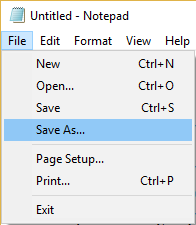
3. Z listy rozwijanej Zapisz jako typ wybierz Wszystkie pliki.
4.W sekcji Nazwa pliku wpisz mseremoval.bat (rozszerzenie .bat jest bardzo ważne).
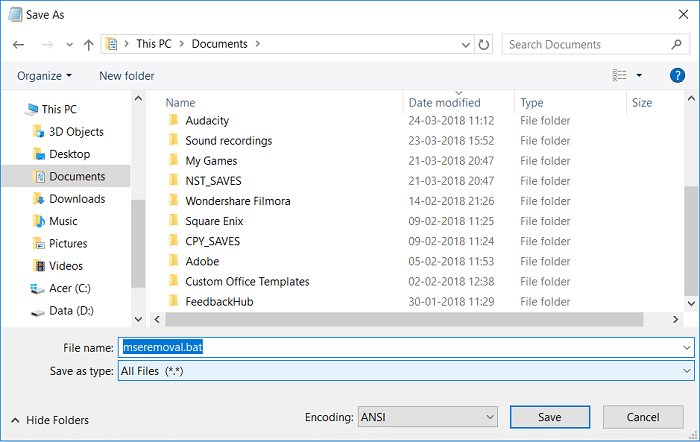
5. Przejdź do miejsca, w którym chcesz zapisać plik, a następnie kliknij Zapisz.
6. Kliknij prawym przyciskiem myszy plik mseremoval.bat , a następnie wybierz Uruchom jako administrator.
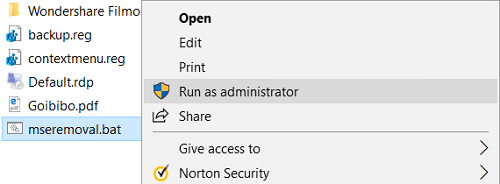
7. Otworzy się okno wiersza polecenia, pozwól mu działać, a gdy tylko zakończy przetwarzanie, możesz zamknąć okno cmd, naciskając dowolny klawisz na klawiaturze.
8. Usuń plik mseremoval.bat, a następnie uruchom ponownie komputer, aby zapisać zmiany.
Metoda 6: Usuń Microsoft Security Essentials przez Rejestr
1. Naciśnij Ctrl + Shift + Esc, aby otworzyć Menedżera zadań.
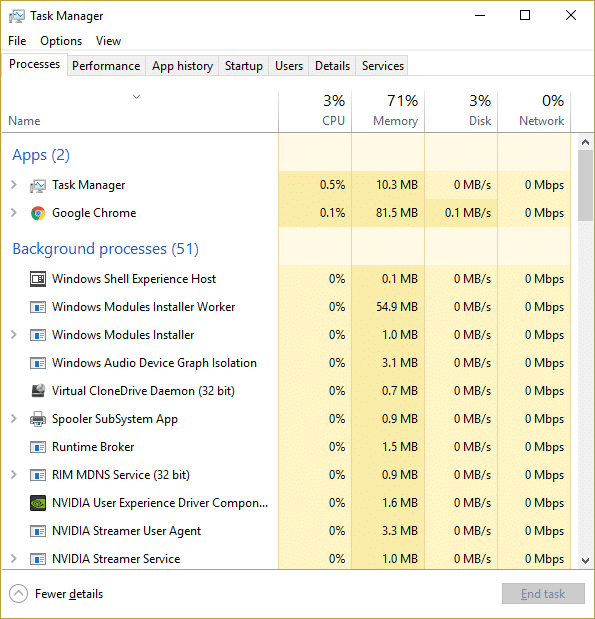
2. Znajdź mseces.exe , a następnie kliknij go prawym przyciskiem myszy i wybierz Zakończ proces.
3. Naciśnij klawisz Windows + R, a następnie wpisz następujące po jednym i naciśnij Enter:
net stop msmpsvc
sc config msmpsvc start= wyłączony
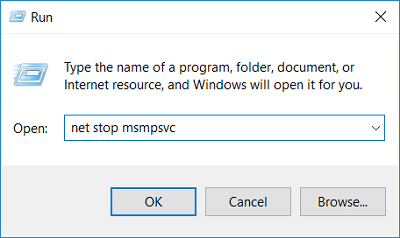
4. Naciśnij klawisz Windows + R, a następnie wpisz regedit i naciśnij Enter, aby otworzyć Edytor rejestru.
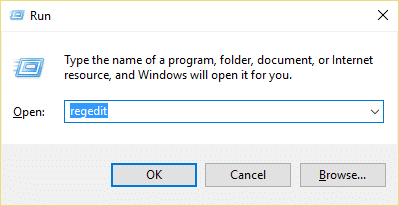
5. Przejdź do następującego klucza rejestru:
HKEY_LOCAL_MACHINE\SOFTWARE\Microsoft\Windows\CurrentVersion\Uninstall\Microsoft Security Essentials
6. Kliknij prawym przyciskiem myszy klucz rejestru Microsoft Security Essentials i wybierz Usuń.
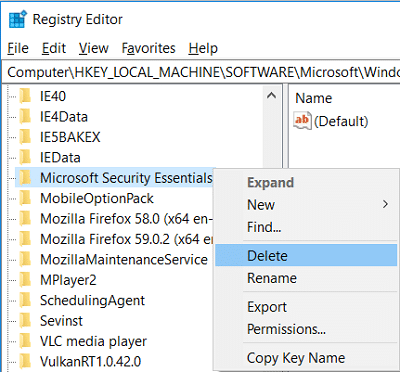
7. Podobnie usuń klucze rejestru Microsoft Security Essentials i Microsoft Antimalware z następujących miejsc:
HKEY_LOCAL_MACHINE\SOFTWARE\Microsoft\Windows\CurrentVersion\Run\Microsoft Security Essentials HKEY_LOCAL_MACHINE\SOFTWARE\Microsoft\Microsoft Security Essentials HKEY_LOCAL_MACHINE\SOFTWARE\Microsoft\Microsoft Antimalware
8. Naciśnij klawisz Windows + X, a następnie wybierz Wiersz polecenia (administrator).

9. Wpisz następujące polecenie w cmd zgodnie z architekturą komputera i naciśnij Enter:
cd C:\Program Files\Microsoft Security Client\Backup\x86 (dla 32-bitowego systemu Windows)
cd C:\Program Files\Microsoft Security Client\Backup\amd64 (dla 64-bitowego systemu Windows)
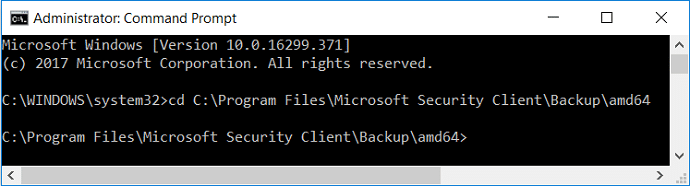
10. Następnie wpisz następujące polecenie i naciśnij Enter, aby odinstalować program Microsoft Security Essentials:
Setup.exe /x
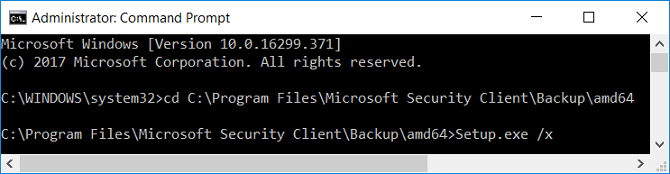
11. Uruchomi się dezinstalator MSE, który odinstaluje program Microsoft Security Essentials w systemie Windows 10 , a następnie ponownie uruchom komputer, aby zapisać zmiany.
Metoda 7: Użyj narzędzia do usuwania Microsoft Security Essentials
Jeśli do tej pory nic nie działa, aby usunąć Microsoft Security Essentials, możesz pobrać z tego linku.
Zalecana:
- Jak naprawić problem z czarnym ekranem w Firefoksie
- Jak zainstalować Asystenta Google w systemie Windows 10
- Automatycznie wyłączaj touchpad, gdy mysz jest podłączona
- Usuń adware i wyskakujące reklamy z przeglądarki internetowej
To wszystko, pomyślnie Odinstaluj Microsoft Security Essentials w systemie Windows 10 , ale jeśli nadal masz jakieś pytania dotyczące tego postu, możesz je zadać w sekcji komentarzy.
